
予約方法(初診)
デジスマ診療

予約方法(初診)
デジスマ診療
初診の方のオンライン診療予約方法をご案内いたします。
受診にあたり、
「保険証」または「資格確認証」を
ご用意ください。
「マイナ保険証」の方は、
マイナポータルから
保険証情報をご確認いただき、
該当部分の画面のスクリーンショットを
ご用意ください。

↓の流れにそって、スマホでお手続きをお願い致します。
はじめに
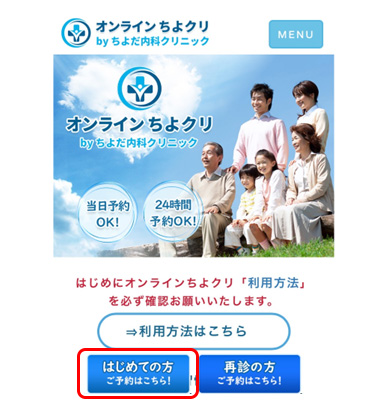
「はじめての方 ご予約はこちら!」
をタップします。

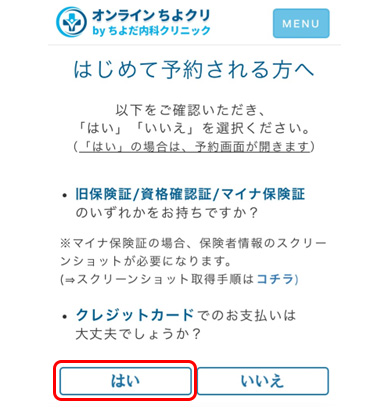
注意事項をご確認いただき、
問題なければ「はい」をタップします。

1. 「デジスマ診療」が開きます
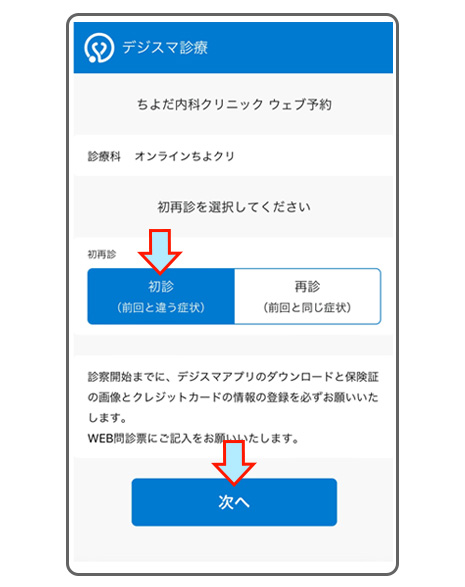
初診をタップし、
次へをタップします

2.
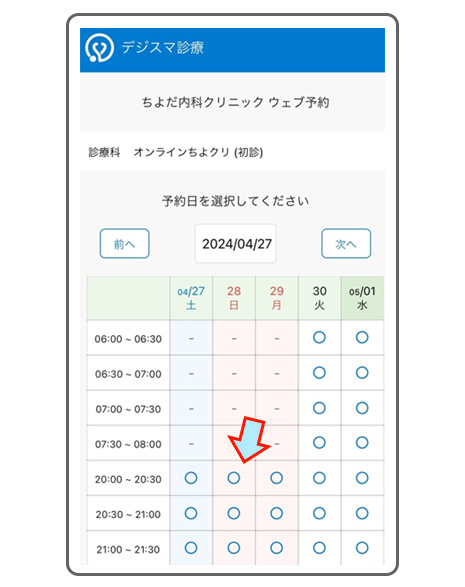
予約日時を選択します

3. 電話番号を入力
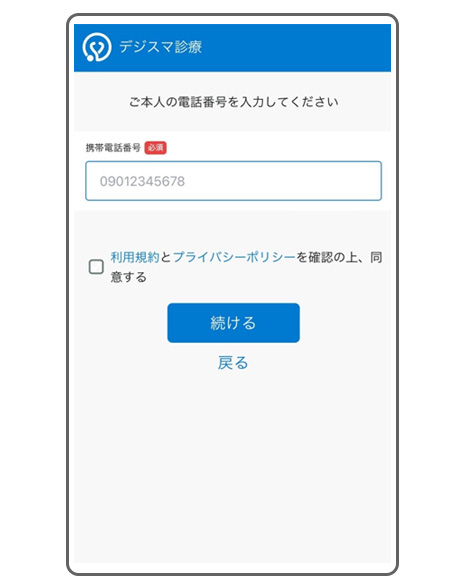
電話番号を入力し、
利用規約とプライバシーポリシーを確認の上、同意するにチェックを入れます。

4. 認証コードを入力
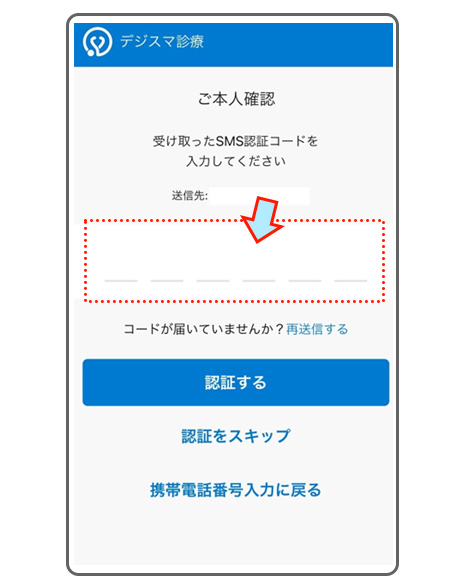
入力した電話番号のSMSに
認証コードが届くので、入力し
認証するをタップします。

5.
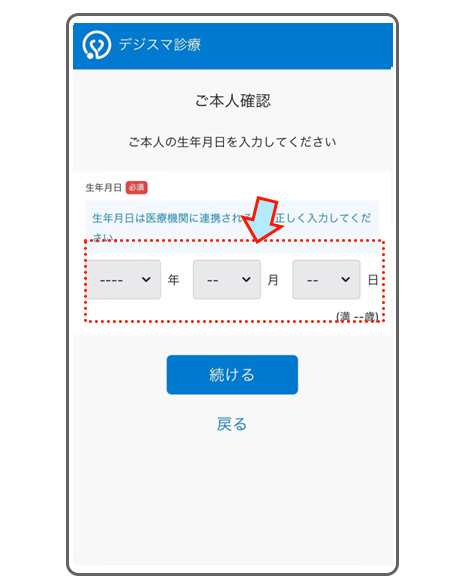
生年月日を入力し、
続けるをタップします

6.
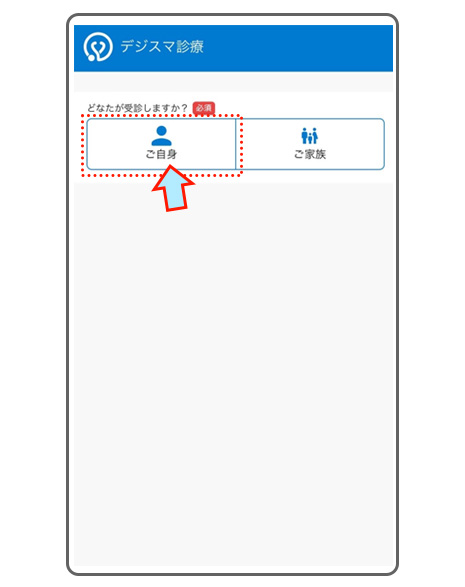
ご自身をタップします

7.
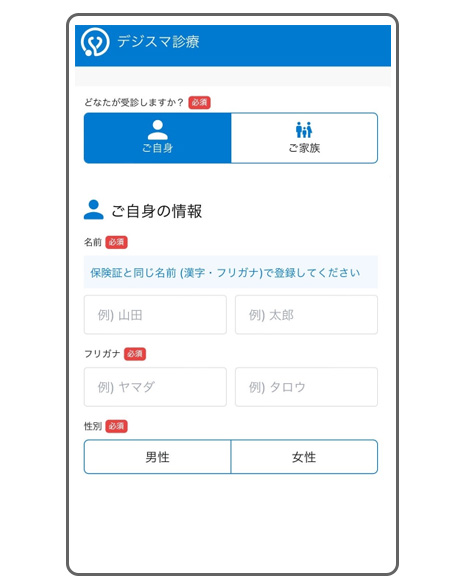
ご自身の情報を
案内に沿って入力していきます

8. 会員登録完了!
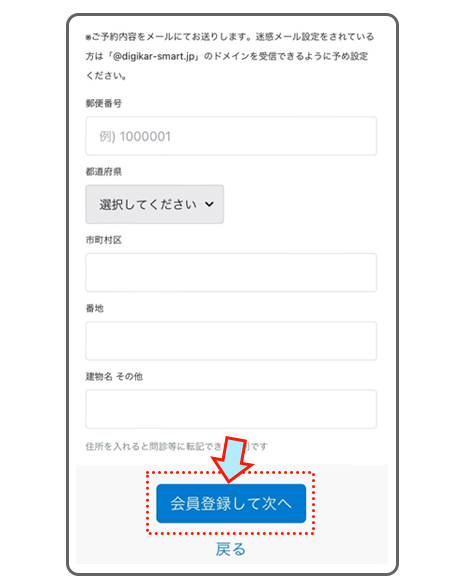
全て入力したら、会員登録して次へをタップします。これでデジスマ診療の会員登録が完了しました。
完了後「ちよだ内科クリニックから問診票が届きました」というメールが届きますがそちらはいったん気にせず、次に進んでください。

9. 次に保険者情報の登録です
・旧保険証/資格確認証をお持ちの方
保険証(表)をタップすると「写真を撮る」というコマンドが出るのでそこから登録をお願いします。保険証(裏)も同様です。
※受給者証・医療証等がある方はそちらの登録もお願いします。ない方は登録しなくて問題ございません。
・マイナ保険証(スクリーンショット)をお持ちの方
保険証(表)をタップすると「写真ライブラリ」というコマンドが出るので、お取りいただいたスクリーンショットのアップロードをお願いいたします。
スクリーンショットが複数枚にわたる場合は、保険証(裏)、受給者証・医療証等の部分もご使用いただき、すべての情報をアップロードするようお願いいたします。
※資格情報のお知らせをご利用の場合はマイナンバーカードの写真とともにアップロードお願いします。
全ての登録が終わりましたら
登録をタップお願いいたします。
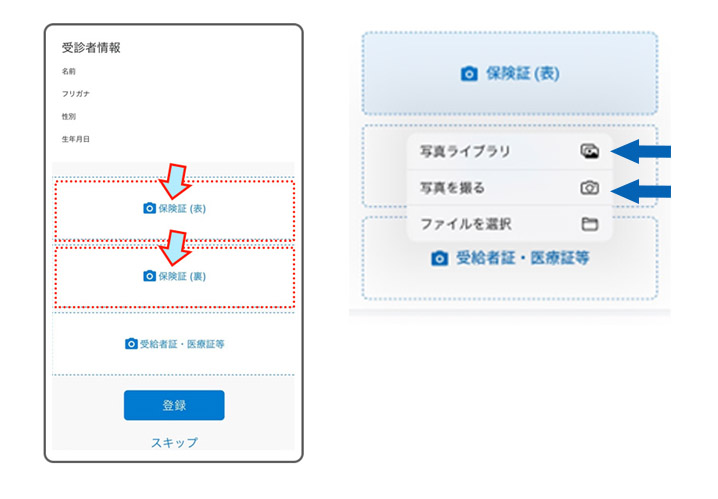
⚠️すでにデジスマアプリをDLされている方⚠️
まだデジスマアプリを取得していない方は
読み飛ばしてください
アプリからだと、スクリーンショットのアップロードがうまくできないこともあるので、必ずブラウザ版からアップロードいただくようお願いしております。
下記が保険者情報のアップロードページになります。
https://patient.digikar-smart.jp/settings/me
なお、上記URLをタップすると自動でアプリ版に遷移してしまうこともあり、長押しして「開く」をタップしていただくと、ブラウザ版のまま手続きが出来ます。
ご不便をおかけいたしますが上記ご一読いただきご対応いただけますと幸いです。
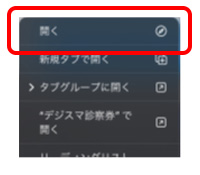

10. カード登録
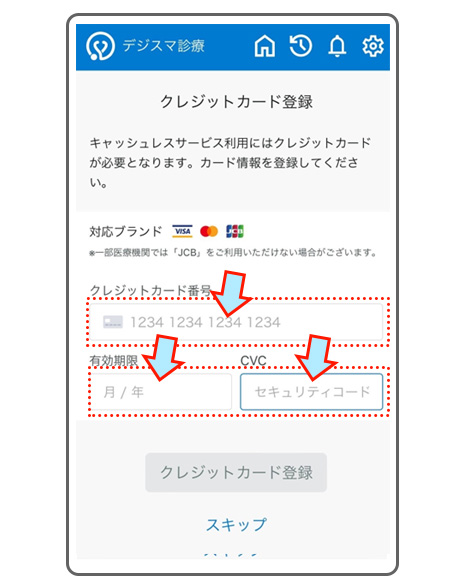
クレジットカードの登録を
お願いいたします。
※対応ブランドはVISAとMasterです。

11.
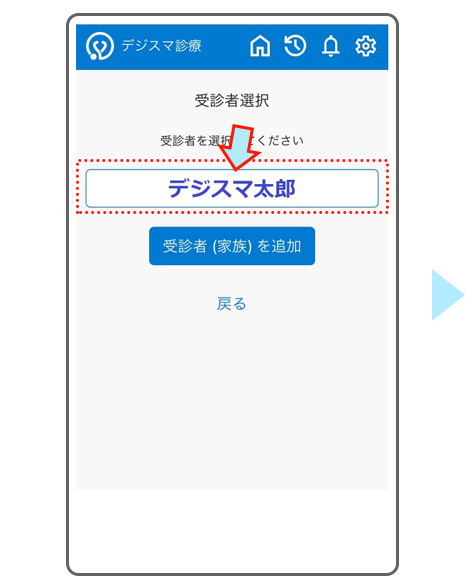
ご自身の名前をタップしてください。
※受診者(家族)を追加はタップしないでください。

12. 予約確定!
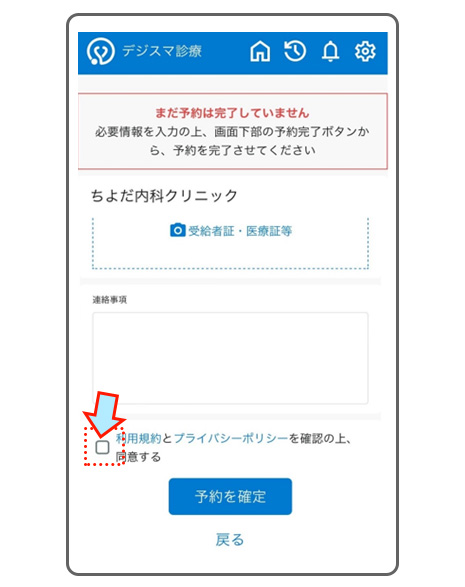
利用規約とプライバシーポリシーを確認の上、同意するにチェックを入れ、
予約を確定をタップします。
これで予約確定となります。
予約確定後に「ちよだ内科クリニックの予約が完了しました」というメールが届きますが、そちらはいったん気にせず、次に進んでください。

13. 問診に回答
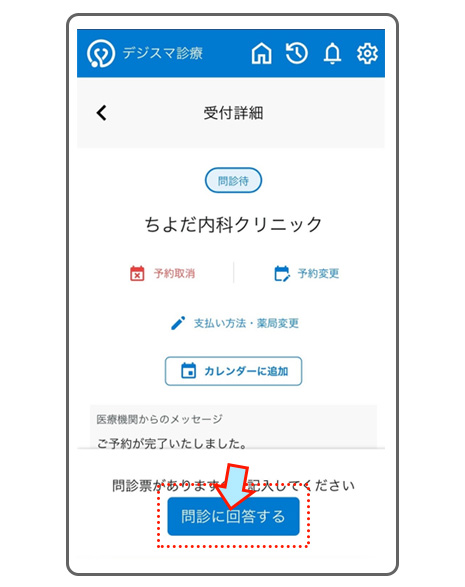
次に問診に回答するを
タップしてください

14.
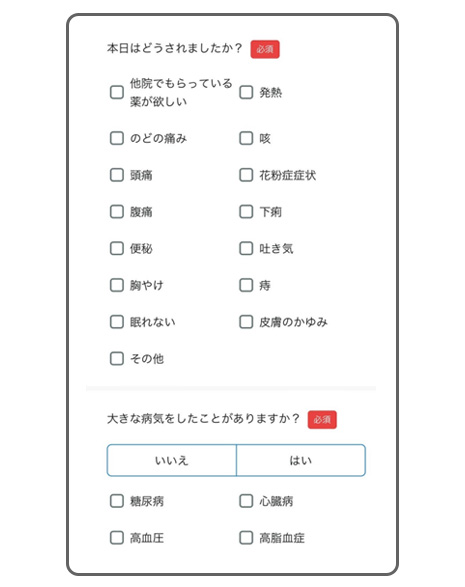
案内に沿って問診票への回答を
お願いいたします。
”必須”と書かれている項目に関しては必ずご回答をお願いいたします。
最後、「オンライン診療注意事項」をご一読いただき、ご了承いただける場合は「上記内容に同意して受診」をタップしてください

15.
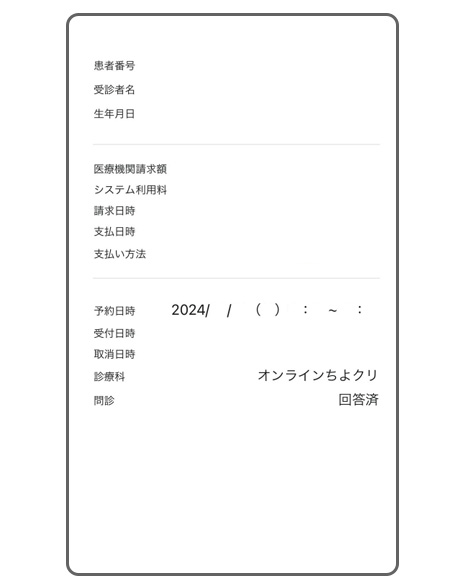
この画面が出てきたら問診票への入力は完了です。

17.
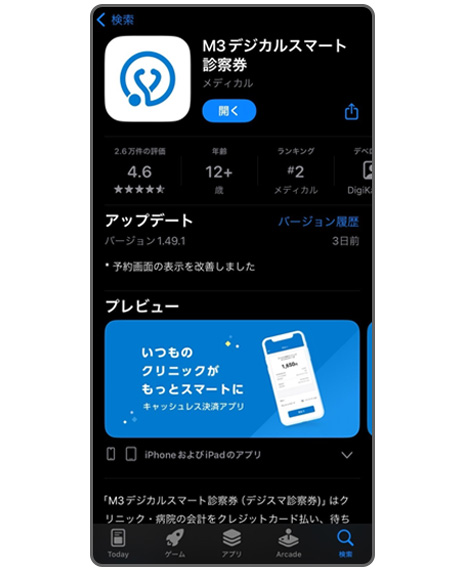
アプリがダウンロード出来たら
起動をお願いします。

18.
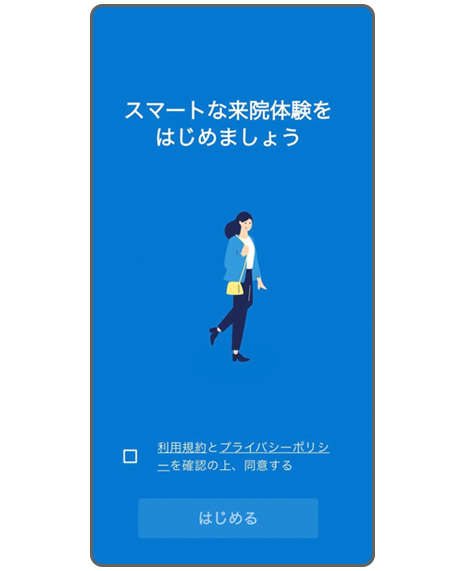
利用規約とプライバシーポリシーを確認の上、同意するにチェックを入れて、
はじめるをタップしてください。

19. 電話番号を入力
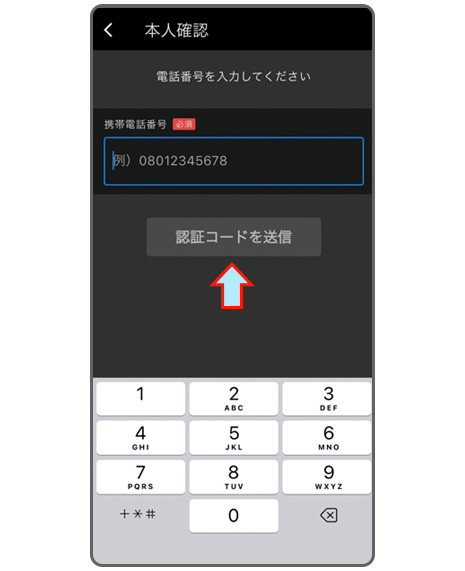
電話番号を入力し、
認証コードを送信をタップしてください

20. 認証コードを入力
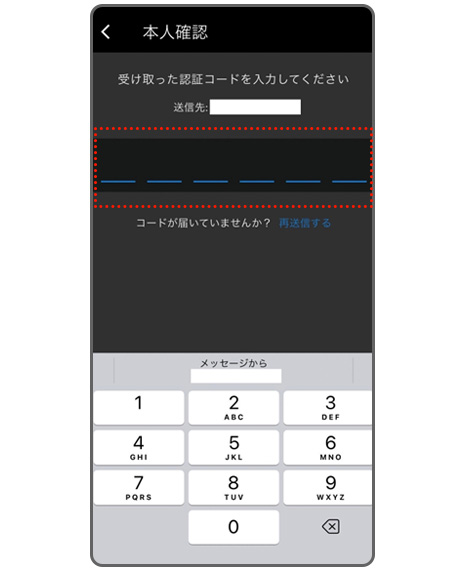
入力した電話番号のSMSに認証コードが届くので、入力し、
認証するをタップします。

21.
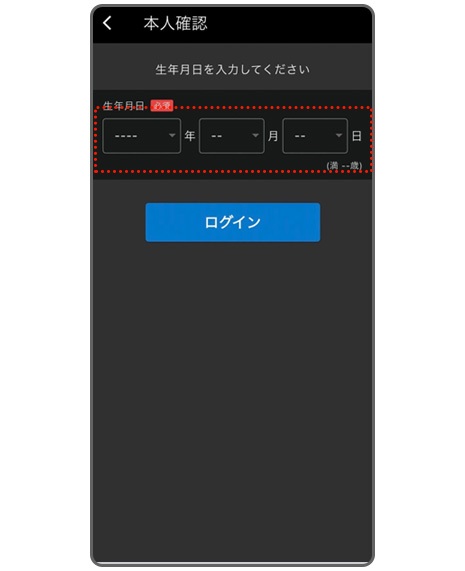
生年月日を入力して、
ログインをタップしてください

22.
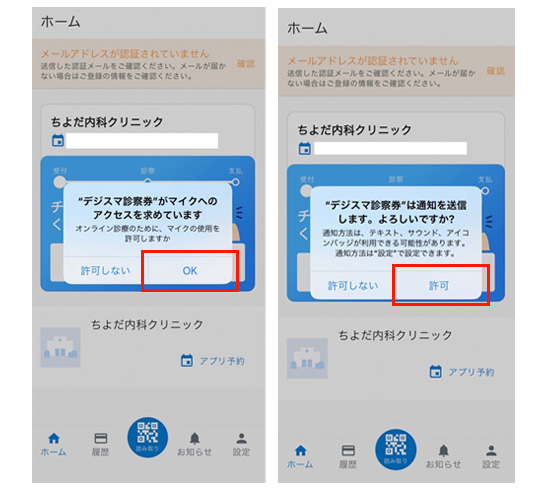
これらのポップアップが出たら
許可を押してください

23.
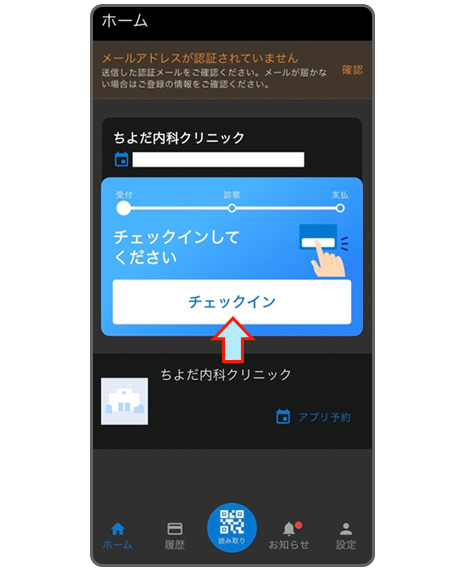
チェックインをタップします。

24.
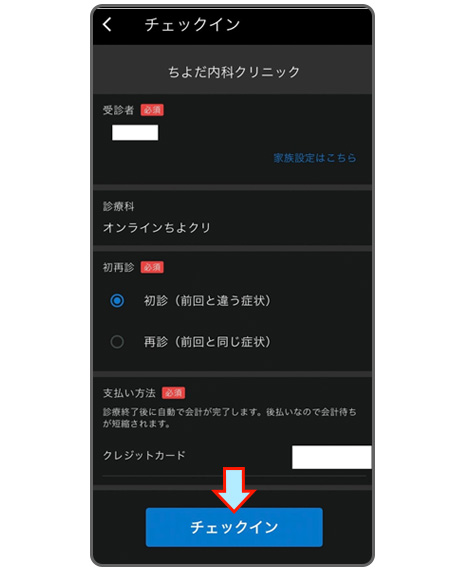
予約内容の最終確認を行い、
チェックインをタップします

25. 準備完了!
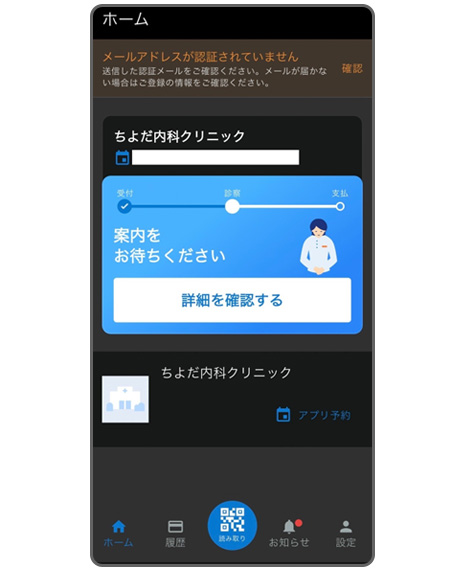
この画面が表示されたら準備完了です。
予約時間になるまでお待ちください

26. 予約時間に着信!
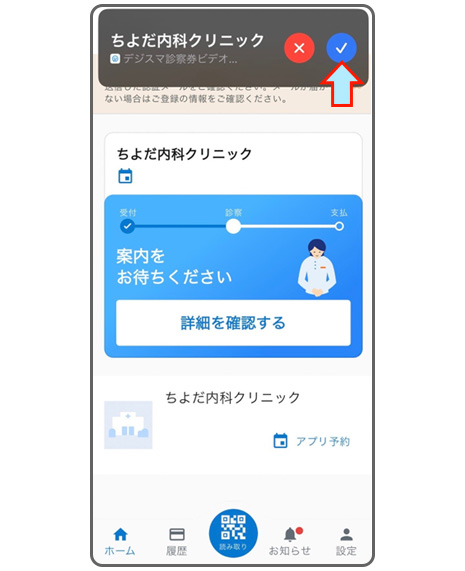
予約時間になるとこのようにビデオ通話の着信が入ります。
チェックボタンを押してください。

27.
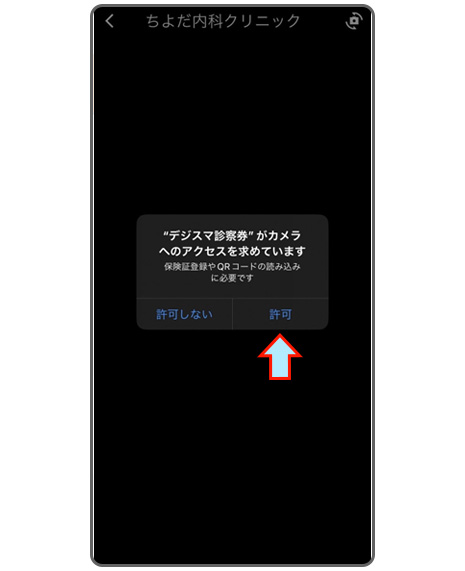
このようなポップアップが出たら許可をお願いします。
診察開始となります。

28.
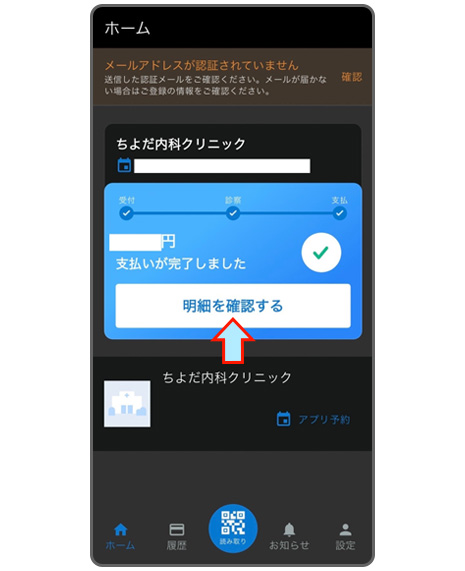
診察終了後、アプリの画面上で
お支払額と明細の確認が可能です。

Copyright © 2025 ちよだ内科クリニック All Rights Reserved.
東京都千代田区二番町1-2-734 TEL 03-6261-0120
powered by Quick Homepage Maker 7.6.2
based on PukiWiki 1.4.7 License is GPL. HAIK